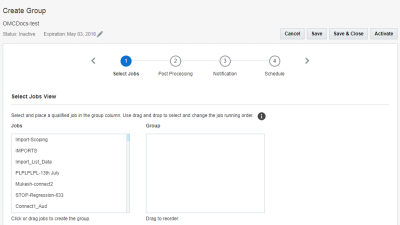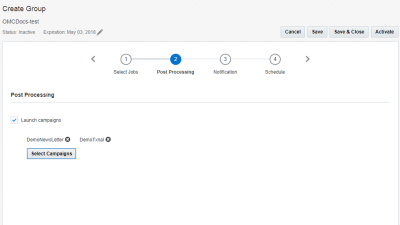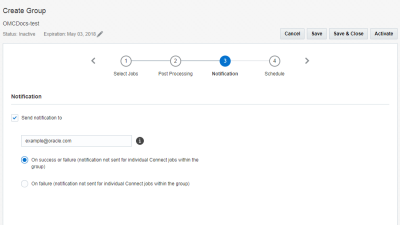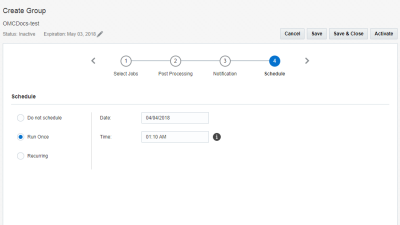Connectにおけるジョブ順序の設定
重要: このトピックは、Connectの最新バージョンのユーザーを対象としています。引き続きクラシックConnectを使用する場合は、Classic Connect User Guideをダウンロードしてください。
Connectではジョブ・グループを作成したり、実行順序を定義したり、オンデマンドまたはスケジュール通りにジョブを実行することができます。
たとえば、グループを使用して、複数のデータ・セットを適切な順序でインポートします。または、プロファイル拡張表(PET)が更新される前にリスト表がアップロードされるようにします。アクティブなあらゆるアップロード・ジョブを含めて、オン・デマンドで実行できます。
グループを使用して、ジョブが成功した場合にのみシーケンスが実行されるようにできます。たとえば、ジョブ#1が失敗した場合、ジョブ#2は実行されません。
新しいグループを作成するには:
- サイド・ナビゲーション・バーの
 「データ」をクリックし、「Connect」を選択します。
「データ」をクリックし、「Connect」を選択します。 - 「ジョブの作成」ボタンのドロップダウン矢印をクリックし、「グループの作成」を選択します。
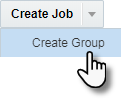
- 「グループの作成」ダイアログで、グループに名前と適用を指定します。「完了」をクリックします。
グループの作成ウィザードが開きます。
- ウィザードのステップ1で、グループに含めるジョブをジョブ・リストから選択して、「グループ」リストに移動します。
- 「グループ」リストにジョブを移動した後、実行する順序にジョブを並べます。
- ウィザードのステップ2で、成功したグループ実行終了時にキャンペーンを開始するには、「キャンペーンの開始」チェック・ボックスを選択します。「キャンペーンの選択」をクリックして、キャンペーンを選択します。
注意: 自動開始を含むキャンペーンを選択すると、グループ実行が終了したかどうかに関係なく、キャンペーンはスケジュールどおりに開始されます。
- ウィザードのステップ3では、グループのEメール通知を設定します。ジョブが成功または失敗した後に通知を送信することを選択できます。通知は、グループ内のすべてのジョブが完了した場合にのみ送信されます。
- ウィザードのステップ4では、グループのスケジュールを完了します。
ジョブの開始時間を設定する場合は、1時間内の0-14、15-29、30-44、45-59の4つの時間スロットのいずれかを選択します。スケジュールされた各ジョブについて、システムが無作為な分(0-14セグメントで12分以内など)を選びます。これにより、ジョブの開始時間がより均等に配分されます。
ジョブは選択された時間スロット内で無作為に開始されます。新しいジョブを現在の時間と重複するスロットに設定しようとすると、選択した時間は過去に起こったという旨が示される場合があります。したがって、現在の時間スロットよりも後の時間スロットを選択することがベスト・プラクティスとなります。
- すべてのステップを構成した後、「保存」をクリックします。グループを保存およびアクティブ化するには、「アクティブ化」をクリックします。
ジョブを保存した後、Connectの管理ページを使用してグループを管理できます。ジョブの管理の詳細を参照してください。